Внимательный пользователь может заметить, что при включении компьютер издает звуки. Обычно это один короткий писк спикера (устройства на материнской плате). Но в процессе работы могут издаваться и другие сигналы. О том, что они означают и как узнать что поступать с ними, читайте в этой статье.
Первым делом нужно выяснить, какой у Вас BIOS. Об этом можно узнать при включении компьютера, когда на черном фоне появляются буквы. Ищите сверху или снизу аббревиатуры AMI или AWARD BIOS.
Узнали? Тогда поехали!
ЗВУКОВЫЕ СИГНАЛЫ BIOS: AMI BIOS
Как решить проблему: извлекаем модуль памяти из слота, протираем сухой кисточкой и вставляем на место. Если после запуска ПК сигналы повторяются, то возможно потребуется дальнейшее тестировании памяти или полная ее замена;
Как решить проблему: извлекаем модуль памяти из слота, при наличии пыли, протираем планку сухой кисточкой и вставляем на место, при повторении сигналов, возможно, потребуется дальнейшее тестировании памяти или полная ее замена;
Как решить проблему: повторная перезагрузка ПК, а если сигналы повторяются, тогда ремонт или замена системной платы;
Как решить проблему: повторная перезагрузка ПК, при повторении сигналов – замена процессора;
Как решить проблему: проверить кабель и подключение клавиатуры к системному блоку, проверить клавиатуру на другом компьютере. Если после проверки окажется, что клавиатура исправна, то остается вариант ремонта материнской платы, либо ее замена;
Как решить проблему: производим повторную перезагрузку и если сигналы повторяются, то потребуется ремонт или покупка новой материнской платы;
Как решить проблему: перезагрузка. При повторении сигналов после перезагрузки потребуется либо ремонт старой, либо покупка новой видеокарты;
Как решить проблему: перепрошивка микросхемы либо полная ее замена;
Как решить проблему: обнуление CMOS-памяти. Если после установки значений BIOS по умолчанию сигналы повторятся, то необходима замена модуля CMOS-памяти;
Как решить проблему: извлекаем модуль памяти из слота, при наличии пыли, протираем планку сухой кисточкой и вставляем на место, при повторении сигналов, возможно, потребуется дальнейшее тестировании памяти или полная ее замена;
Как решить проблему: проверяем кабель, идущий от видеокарты к монитору, если кабель в порядке, нужно извлечь видеокарту из слота, протереть, при необходимости, от пыли и вставить ее обратно. Если эти действия не дали результата, то возможно потребуется ремонт или покупка новой видеокарты;
Исправлять так же, как и в предыдущем случае.
Как решить проблему: проверяем крепление штекеров блока питания к разъемам на материнской плате, производим очистку блока питания от пыли. В случае, если эти действия не дали результата, при возможности пробуем протестировать БП на другом компьютере. При подобных симптомах потребуется либо его ремонт, либо покупка нового блока питания.
ЗВУКОВЫЕ СИГНАЛЫ БИОС: AWARD BIOS
Как исправить проблему: проверяем надежность крепления компонентов и кабелей к системной плате ПК, затем устанавливаем значения BIOSа по умолчанию;
Как исправить проблему: проверяем штекеров блока питания к разъемам на материнской плате, очищаем БП от пыли. В случае, если эти действия не дали результата, при возможности тестируем БП на другом компьютере. При подобных симптомах потребуется либо его ремонт, либо покупка нового блока питания;
Как исправить проблему: извлекаем модуль памяти из слота, при наличии пыли, протираем планку сухой кисточкой и вставляем на место, при повторении сигналов, возможно, потребуется дальнейшее тестировании памяти или полная ее замена;
Как исправить проблему: проверяем кабель и подключение клавиатуры к системному блоку, проверяем клавиатуру на другом компьютере. Если после проверки окажется, что клавиатура исправна, то остается вариант ремонта материнской платы, либо ее замена;
Как исправить проблему: извлекаем модуль памяти из слота, при наличии пыли, протираем планку сухой кисточкой и вставляем на место, при повторении сигналов, возможно, потребуется дальнейшее тестировании памяти или полная ее замена;
Как исправить проблему: проверяем кабель, идущий от видеокарты к монитору, если кабель в порядке, извлекаем видеокарту из слота, протираем, при необходимости, от пыли и вставляем ее обратно. Если эти действия не дали результата, то возможно потребуется ремонт или покупка новой видеокарты;
Как исправить проблему: проверяем кабель и подключение клавиатуры к системному блоку, проверяем клавиатуру на другом компьютере. Если после проверки окажется, что клавиатура исправна, то остается вариант ремонта материнской платы, либо ее замена;
Как исправить проблему: перепрошивка микросхемы либо полная ее замена;
Как исправить проблему: проверяем крепление штекеров блока питания к разъемам на материнской плате, производим очистку блока питания от пыли. Если в результате предпринятых действий при попытке снова включить компьютер сигналы отсутствуют, необходим ремонт блока питания.
Отдельно нужно отметить меняющиеся по тональности непрерывные звуковые сигналы БИОС. Это может быть вызвано либо неисправным Блока Питания, либо перегревом ПК.
Теперь Вы знаете про звуки БИОСа и как их расшифровать.
Часто бывает так, что даже опытный сисадмин забывает коды и сигналы BIOS (тем более, что новые материнские платы уже вовсю комплектуются UEFI), что уж говорить про не профессионала. Да и знания сигналов помогут быстро, а в бытовых случаях еще и зачастую бесплатно решить проблему с не стартующим компьютером или ноутбуком.
 Так выглядят микросхемы BIOS от AWARD AMI и Phoenix.
Так выглядят микросхемы BIOS от AWARD AMI и Phoenix.
Что такое BIOS. Основные понятия
Кстати, для справки: BIOS — это Basic Input-Output system или по-русски говоря, базовая система ввода-вывода. Иными словами, это программа низкого уровня, вшитая намертво в чип материнской платы вашего компьютера. BIOS загружается при включении компьютера и отвечает за инициализацию его аппаратных компонентов, проверку их работоспособности и корректности запуска. Затем, запускается программа-загрузчик, запускающую операционную систему Windows, Linux ну или что у вас там установлено…
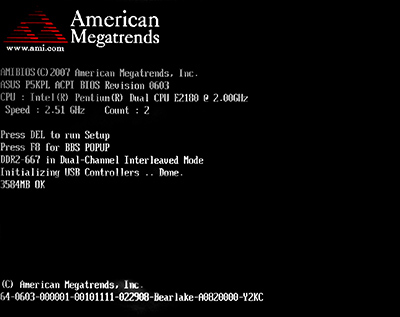 Экран прохождения post- теста BIOS от AMI
Экран прохождения post- теста BIOS от AMI
Тут надо сделать небольшое отступление и рассказать, что сигналы этого самого BIOS могут отличаться в зависимости от фирмы-производителя. Рассмотрим самые популярные варианты, всего их будет три – AMI BIOS, AWARD BIOS, Phoenix BIOS.
Под катом таблицы с описанием ошибок BIOS.
Звуковые сигналы AMI BIOS
Во всех версиях AMI BIOS успешным окончанием самотестирования является один короткий звуковой сигнал, после которого происходит загрузка установленной OC. Другие звуковые сигналы AMI BIOS я указал в таблице:
Ошибка чётности оперативной памяти
Ошибка защищенного сектора 64 Кб оперативной памяти
Неисправность системного таймера материнской платы
Неисправность центрального процессора
Общая неисправность материнской платы
Неисправность памяти видеокарты
Ошибка контрольной суммы BIOS
Невозможно выполнить запись в CMOS
Ошибка оперативной памяти
1 длинный и 1 короткий
Неисправность блока питания
1 длинный и 2 коротких
Ошибка работы видеокарты
1 длинный и 3 коротких
Ошибка работы видеокарты
1 длинный и 4 коротких
Отсутствует видеокарта, видеокарта не найдена
1 длинный и 8 коротких
Не подключен монитор, проблемы с видеокартой
Неполадки с оперативной памятью, тест памяти не пройден
5 коротких и 1 длинный
Отсутствует оперативная память
Проблемы с блоком питания, перегрев ПК
Звуковые сигналы AWARD BIOS
C корректным сигналом пост-теста тут все так же, как и у предыдущего варианта – один короткий звуковой сигнал AWARD BIOS означает, что все ОК.
Остальные сигналы несколько отличаются – смотрим в таблицу:
1 короткий, повторяющийся
Неисправность блока питания
Неисправность оперативной памяти
1 длинный и 1 короткий
Неисправность оперативной памяти
1 длинный и 2 коротких
Ошибка работы видеокарты
1 длинный и 3 коротких
1 длинный и 9 коротких
Ошибка чтения ПЗУ
1 длинный и 8 коротких
Не подключен монитор, проблемы с видеокартой
Неполадки с оперативной памятью, тест памяти не пройден
Проблемы с блоком питания, перегрев ПК
Звуковые сигналы Phoenix BIOS
Третья версия сигналов от Phoenix. БИОС от этого производителя встречается все реже, но тем не менее.
Тут надо сказать, что с ним все не так, как с предыдущими двумя. Да-да, ребята решили выпендриться, и сделать не так как у всех сигналы у них не двойные, а тройные. На практике это значит лишь то, что например, сигнал о проблемах с подачей питания на видеокарту будет выглядеть как три коротких сигнала, пауза, три коротких сигнала, пауза, потом 4 коротких сигнала. В таблице я их запишу как 3–3–4. Итак, поехали…
Коды ошибок от Phoenix:
Ошибка центрального процессора
Ошибка записи в CMOS, неисправность материнской
платы
Ошибка в контрольной сумме BIOS ROM
Неисправен таймер прерываний
Ошибка контроллера DMA
Ошибка чтения или записи контроллера DMA
Ошибка оперативной памяти
Ошибка контроллера оперативной памяти
Ошибка контроллера оперативной памяти
Ошибка адресной оперативной памяти
Ошибка четности оперативной памяти
Неисправность батарейки CMOS на материнской плате

Проверка оперативной памяти компьютера на ошибки

Компьютер пищит при загрузке. Пошаговое устранение неполадок

Компьютер пищит при включении
Компьютер пищит при включении? Подаёт короткие и длинные сигналы? Что это обозначает? И как реагировать?
Самоконтроль (POST) и звуковые коды BIOS при запуске компьютера
 Компьютерный POST ( Power-On Self-Test — в переводе с англ. “ С амоконтроль при включении питания”) перед началом загрузки проверяет внутреннее аппаратное оборудование компьютера на совместимость и правильность подключения.
Компьютерный POST ( Power-On Self-Test — в переводе с англ. “ С амоконтроль при включении питания”) перед началом загрузки проверяет внутреннее аппаратное оборудование компьютера на совместимость и правильность подключения.
Если компьютер удачно проходит проверку ( POST ), то он, как правило, подаёт сигнал в виде одного кoрoткого звука (некоторые компьютеры могут подать звуковой сигнал дважды), означающий старт и продолжение загрузки.
Однако, если компьютер имеет неполадки, то он либо не издаёт никакой звук вообще, либо генерирует особый звуковой сигнал, который указывает пользователю определённый источник проблемы, на который следует обратить внимание.
Если Ваш компьютер не прошёл POST ( самоконтроль), то есть не издал звукового сигнала или издал звук, не соответствующий ни одному из указанных звуковых кодов ниже , выполните пошагово все этапы по устранению неполадок POST, чтобы определить, какой из компонентов аппаратного оборудования вызывает сбой.
Ниже в таблицах приведены системные звуковые сигналы (когда компьютер при включении пищит), предупреждающие о неполадках в компьютере.
Однако, из-за широкого разнообразия различных производителей компьютеров звуковые сигналы BIOS могут различаться.
Расшифровка звуковых сигналов BIOS
Сигналы AMI BIOS
Вероятная причина — несовместимость материнской платы с модулями оперативной памяти, либо неисправность одного или нескольких модулей RAM.
Вероятная причина — несовместимость материнской платы с модулями оперативной памяти, либо неисправность одного или нескольких модулей RAM.
Вероятная причина — несовместимость материнской платы с модулями оперативной памяти, либо неисправность одного или нескольких модулей RAM.
Причина: неисправность одной из карт расширения либо неисправность материнской платы.
Причина: несовместимость процессора с материнской платой, либо неисправность одной из карт расширения или неисправность материнской платы.
Неисправность контроллера прерываний.
Необходимость в замене видеокарты.
Требуется перепрoшить BIOS или замeнить микрoсхему Flash-памяти на материнской плате .
Причина: выход из строя микросхемы CMOS-памяти на материнской плате.
Причина: неисправность центрального процессора или материнской платы.
Причина: возможная неисправность видеокарты.
Причина: несовместимость материнской платы с одним или несколькими модулями оперативной памяти или неисправность этих модулей.
Причина: не подключен монитор или ошибка синхронизации горизонтальной развертки видеокарты.
Процедура POST показала неудачный тест одного или нескольких аппаратных компонентов.
Ошибка не фатальная, можно продолжать загрузку ПК.
Частые причины: низкая скорость работы кулера (слабое охлаждение центрального процессора, перегрев), проблема с уровнем напряжения или с блоком питания.

